Vous subissez des problèmes de lenteur sur votre PC Windows. De ce fait, vous souhaitez savoir comment réinitialiser un Asus ROG ? Effectivement, la réinitialisation d’un ordi permet de le remettre à l’état d’usine. Et ainsi vous pouvez résoudre quelques dysfonctionnements. Ainsi, pour vous aider dans cet article. Dans un premier temps nous vous indiquerons comment réinitialiser un Asus ROG via le Bureau W10. Par la suite nous vous montrerons 2 méthodes pour réinitialiser W10 sur un PC qui ne se lance plus, afin que vous puissiez résoudre votre dysfonctionnement selon le contexte.
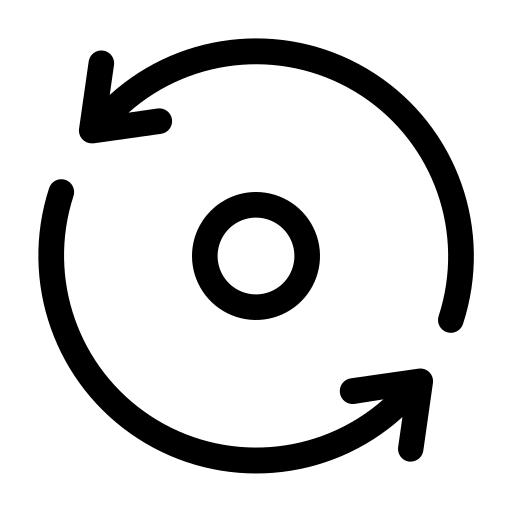
Réinitialiser un Asus ROG via le Bureau W10:
Lorsqu’un Asus ROG subit des problèmes. Notamment des arrêts système à travers un écran bleu BSOD. Ou bien un écran noir sur votre Asus ROG. Mais aussi des lenteurs au moment de lancer les instructions. Alors cela peut vouloir dire un certain nombre de choses. Néanmoins, quelle qu’en soit la raison, la réinitialisation de W10 vous permettra de remettre votre PC à 0. De ce fait, vous devez savoir que cela effacera l’ensemble de vos applis, programmes et paramètres installés sur votre Asus ROG.
Enregistrer les données d’un Asus ROG sur un support externe:
Nous vous suggérons avant toute chose, de sauvegarder vos documents sur un support externe. Cela peut être un disque dur externe. Ou d’une clé USB. Sinon sur le Cloud, par exemple vous pouvez passer par OneDrive via votre compte Microsoft .
Réinitialiser un Asus ROG via les Paramètres W10:
Si vous souhaitez réinitialiser votre OS Windows via les Paramètres. Effectuez la méthode décrite ci-dessous:
- Accédez aux Paramètres Windows 10, en appuyant sur la roue crantée dans le menu Démarrer,
- Par la suite choisissez « Mise à jour et sécurité »,
- Et cliquez sur l’onglet « Récupération »,
- Enfin au niveau de la section « Réinitialiser ce PC », appuyez sur le bouton « Commencer »,
- Ensuite il vous suffira de réaliser les étapes dans la fenêtre de réinitialisation,
- Vous devrez « Choisir une option »,
- « Conserver mes fichiers », quoi qu’il en soit les applis et programmes installés seront supprimés. Seuls les fichiers enregistrés dans le répertoire Utilisateur vont être conservés.
- « Supprimer tous », nous vous conseillons de sélectionner cette option. En effet, dans le cas où vous avez sauvegardé vos documents sur un support externe. Cette solution va permettre d’effacer des fichiers malveillants cachés…
- Pour confirmer vos sélections et lancer le procédé, il faudra cliquer sur le bouton « Réinitialiser »,
- Le chargement pourra prendre un certain temps, n’interrompez pas l’opération.
Réinitialiser un Asus ROG qui ne se lance plus:
Lorsque votre PC ne se lance plus. Cela peut sembler vraiment alarmant. Mais en réalité il existe des méthodes pour réinitialiser un Asus ROG qui ne s’allume pas. Donc nous vous montrerons 2 solutions. Ainsi vous aurez le choix de réaliser la plus appropriée.
Effectuer la réinitialisation d’un Asus ROG à l’aide de WinRe:
Dans un premier temps, il est intéressant de savoir que W10 intègre un environnement de récupération. Ce dernier est également appelé WinRe. Il vous permettra de réaliser des procédures de réparation du système sans avoir besoin d’accéder au Bureau Windows. Par conséquent pour vous aider, nous vous détaillerons comment y parvenir. Puis nous vous montrerons la technique pour réinitialiser votre Asus ROG sur cet écran.
Atteindre WinRe sur un Asus ROG:
Si vous souhaitez accéder à l’environnement WinRe lorsque votre Asus ROG ne se lance plus. Il est nécessaire de répéter un certain nombre de fois la procédure décrite à la suite, jusqu’à ce que vous puissiez voir l’écran bleu « Choisir une Option ».
- Commencez par démarrer votre ordi, en appuyant sur le bouton Power,
- Au moment où votre Asus ROG commence à charger, forcez l’arrêt en appuyant plus de 5 secondes sur le bouton Power,
- Et redémarrer votre ordi jusqu’à avoir l’écran bleu WinRe.
Lancer la réinitialisation d’un Asus ROG via WinRe:
Lorsque vous êtes sur l’environnement de récupération Windows. Réalisez les étapes décrites à la suite:
- Dans l’écran « Choisir une option »,
- Choisissez l’option « Dépannage »,
- Puis sur l’écran « Résolution des problèmes », cliquez sur « Réinitialiser ».
Utiliser une clé bootable pour réinstaller W10 sur un Asus ROG:
Dans l’éventualité où vous n’arrivez pas à accéder à WinRe. Vous pouvez aussi utiliser une clé bootable. Cette dernière permet d’exécuter le support d’installation Windows 10 dès le démarrage de votre Asus ROG. De cette façon, cela permettra de réinstaller Windows de zéro. De ce fait, vous perdrez toutes vos données enregistrées.
Si vous souhaitez effectuer cette procédure. Vous devrez dans un premier temps créer une clé ou un DVD bootable. .Pour cela, il est nécessaire d’accéder à un autre ordinateur. Ensuite il faudra juste booter votre Asus ROG à l’aide de la clé USB. Nous vous expliquons tout à la suite.
Générer une clé bootable pour un Asus ROG:
Si vous souhaitez créer une clé ou un DVD bootable pour votre Asus ROG. Réalisez la méthode conseillée à la suite:
- Dirigez vous sur le site officiel de Microsoft pour télécharger le support d’installation,
- Une fois dans vos téléchargements, cliquez sur le fichier exe afin de lancer la création du fichier ISO,
- Acceptez que l’application apporte des modifications à votre appareil
- Par la suite vous devrez suivre les étapes,
- En ce qui concerne la génération d’une clé USB bootable, nous vous suggérons de sélectionner les cases ci-après:
- « Créer un support d’installation (clé USB, DVD ou, fichier ISO) pour un autre PC ».
- « Disque mémoire flash USB » .
- Pour terminer la manipulation il faudra cliquer sur le bouton « Terminer ».
Booter un Asus ROG sur une clé bootable de sorte à réinstaller W10:
Une fois la clé USB bootable créée avec un autre ordinateur. Il faut simplement brancher cette clé USB sur le Asus ROG qui ne se lance plus. Puis vous serez lancé automatiquement sur le support d’installation W10. Vous n’aurez plus qu’à suivre les étapes pour réinitialiser le système en installant à nouveau W10 sur votre Asus ROG.
Pour conclure : Il existe plusieurs façons pour réinitialiser W10 sur un Asus ROG. Par conséquent, même si votre PC ne se lance plus, vous aurez encore la possibilité de réinitialiser l’OS. Soit à l’aide d’une clé USB bootable. Ou alors en utilisant l’environnement de récupération Windows 10. Si votre problème ne disparait pas, vous pouvez contacter le support Microsoft.
Si jamais vous souhaitez d’autres infos sur votre Asus ROG, vous pouvez parcourir les autres articles de la catégorie : Asus ROG.
